Win10dns地址怎么设置?win10dns地址怎么设置的详细步骤
安装Windows 10系统后,如果要上网,首先要设置IP地址和DNS,这样才能快速可靠地连接网络。以下小编亲测有效分享如何设置Windows 10系统以及如何解决DNS。大家快来学习一下吧。
安装Windows 10系统后,如果要上网,首先要设置IP地址和DNS,这样才能快速可靠地连接网络。以下小编亲测有效分享如何设置Windows 10系统以及如何解决DNS。大家快来学习一下吧。
解决方法:
1、在Windows10系统桌面,依次点击“开始/Windows系统/控制面板”菜单项。
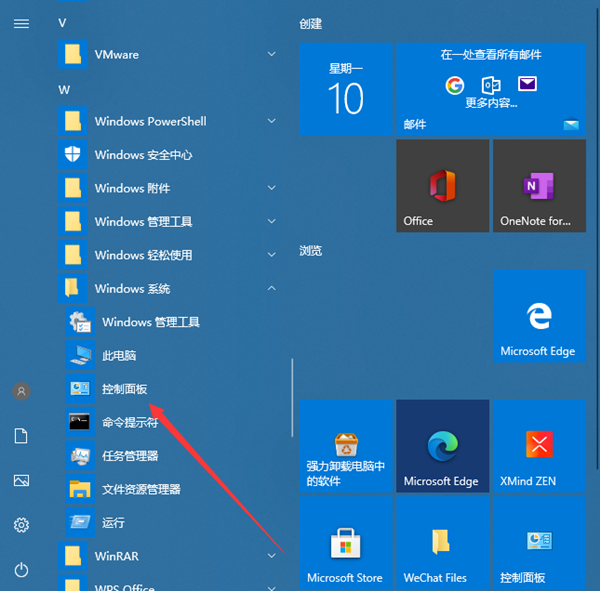
2、在打开的控制面板窗口,选择“网络和Internet项”图标。
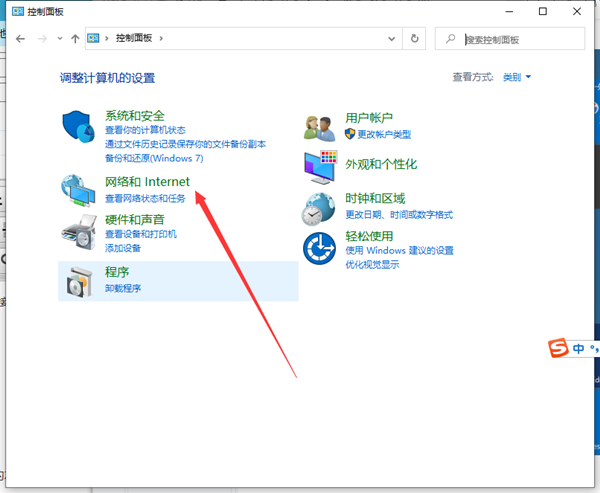
3、在打开的窗口中点击“查看网络状态和任务”快捷链接。
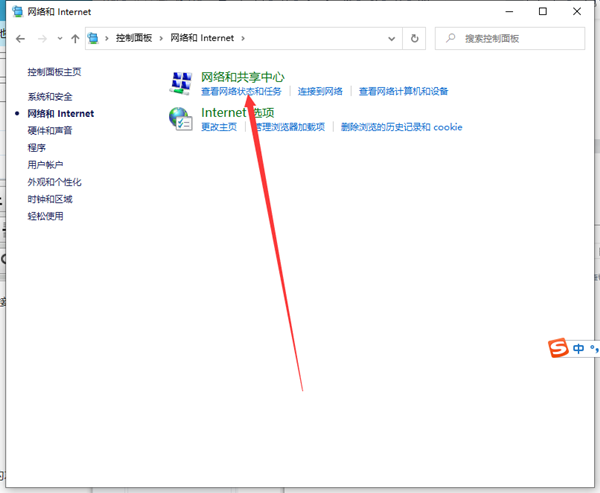
4、点击“更改适配器设置”快捷链接。
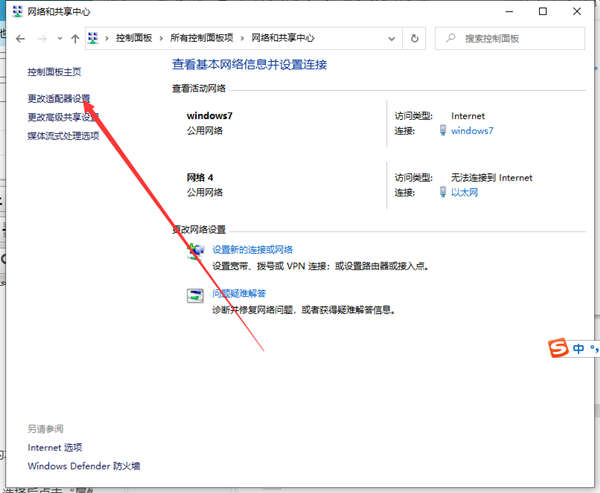
5、在打开的网络连接窗口,就可以看到电脑中本地连接的列表了,然后右键点击正在使用的本地链接,在弹出菜单中选择“属性”菜单项。
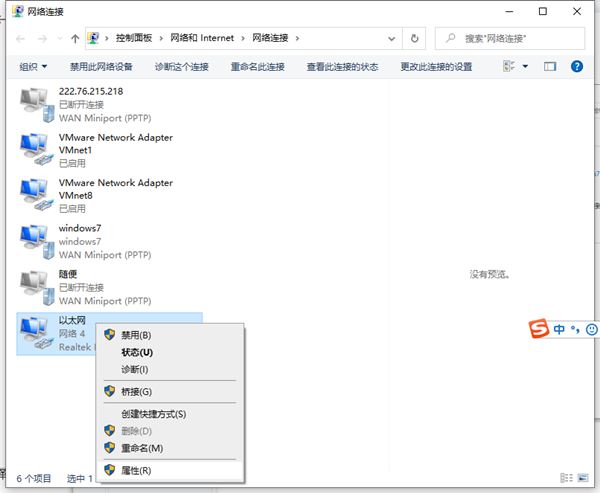
6、在打开的本地连接属性窗口,找到“Internet协议4(TCP/IPV4)”项,双击该项,或是选择后点击“属性”按钮。
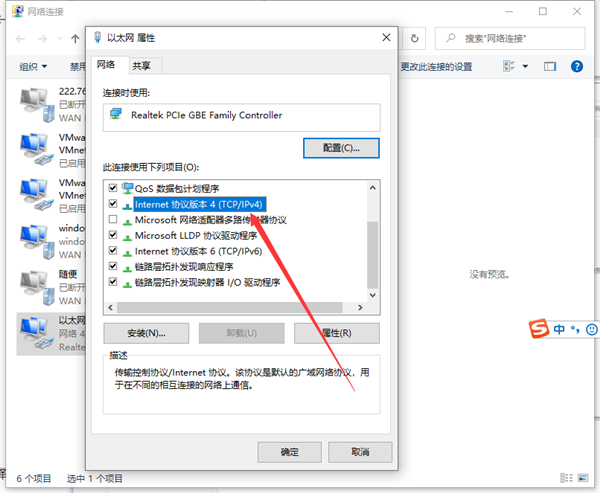
7、接着在下面选中“使用下面的DNS服务器地址”一项,设置好首选DNS服务器与备用DNS服务器。最后点击确定按钮,重新启动计算机后,所有的设置即可生效。
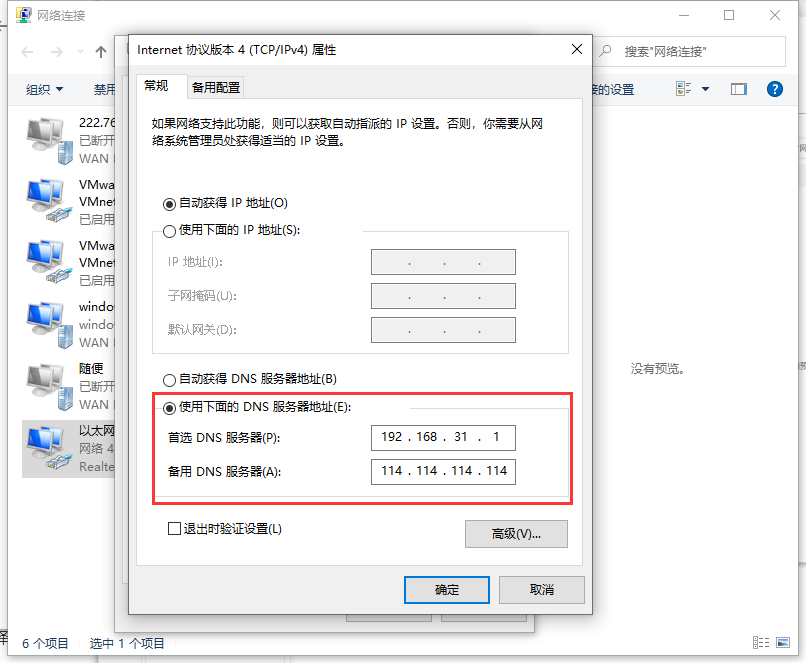
以上就是win10dns地址怎么设置的详细步骤啦,希望能帮助到大家。
Win10教程最新文章
游戏排行
热点推荐
换一换- Win10选21H2还是22H2好?Win10 22h2和21h2的区别
- Win10消费者版本是什么意思?Win10消费者版本介绍
- Win10卸载不了更新补丁怎么办?没有成功卸载全部更新解决方法
- Win10安装搜狗输入法的方法
- Win10 LTSC 2021更新时显示:由于更新服务正在关闭无法完成安装怎么办?
- Win10专业版跟家庭版哪个流畅?两者有什么区别
- 如何让Win10启动后进入选择用户界面
- 电脑开机提示:please power down and connect the pcie power cable(s)
- Win10系统提示你的组织设置了一些管理更新的策略怎么解决?
- Win10打开文件提示“在商店中查找应用”怎么办?





















